

By Vernon Roderick, Last Update: August 11, 2022
Selbst mit der Technologie, die Apple für die iPhone-Serie entwickelt hat, kann nicht garantiert werden, dass Fotos nicht verloren gehen können. Unabhängig davon können Fotos entweder versehentlich oder aufgrund einer Fehlfunktion im System gelöscht werden. Daher ist es wichtig zu wissen, wie das zugrunde liegende Problem des Datenverlusts vermieden oder zumindest umgekehrt werden kann.
In diesem Artikel werde ich sechs mögliche Wege erläutern So stellen Sie dauerhaft gelöschte Fotos vom iPhone wieder her Dafür müssen Sie kein Geld für die Lösung ausgeben. Beginnen wir mit unserer ersten Methode.
# 1 So löschen Sie gelöschte Fotos vom iPhone kostenlos# 2 Dauerhaft gelöschte Fotos aus der kürzlich gelöschten Foto-App wiederherstellen# 3 Dauerhaft gelöschte Fotos aus kürzlich gelöschten iCloud-Fotos wiederherstellen# 4 So stellen Sie dauerhaft gelöschte Fotos aus iCloud Backup wieder her# 5 So stellen Sie dauerhaft gelöschte Fotos aus iTunes Backup wieder her# 6 So stellen Sie dauerhaft gelöschte Fotos aus dem iPhone Backup wieder herBottom Line
Kann ich dauerhaft gelöschte Fotos ohne Backup von meinem iPhone wiederherstellen? Wie üblich ist der effektivste Weg, etwas zu erreichen, die Verwendung eines speziellen Werkzeugs. Unser Fall ist im Moment nicht anders.
Wir würden auch ein Tool von Drittanbietern verwenden So stellen Sie dauerhaft gelöschte Fotos vom iPhone wieder her. Insbesondere empfehle ich FoneDog iOS Datenrettung.
iOS Data Recovery ist Teil des FoneDog iOS Toolkit. Es ist auf die Wiederherstellung von Dateien spezialisiert, die auf einem iOS-Gerät verloren gegangen sind, einschließlich des iPhone. Diese Dateien können Video, Musik, Foto und mehr sein. Als solches ist es das perfekte Werkzeug für den Job. Hier sind die Schritte, wie Sie das Tool verwenden können:
iOS Datenrettung
Stellen Sie Fotos, Videos, Kontakte, Nachrichten, Anrufprotokolle, WhatsApp-Daten und mehr wieder her.
Wiederherstellen von Daten von iPhone, iTunes und iCloud.
Kompatibel mit dem neuesten iPhone 11, iPhone 11 pro und dem neuesten iOS 13.
Kostenlos Testen
Kostenlos Testen

Schließen Sie Ihr iPhone-Gerät an Ihren Computer an. Stellen Sie sicher, dass das FoneDog Toolkit für iOS bereits geöffnet ist. Wählen Sie nun im linken Bereich aus Wiederherstellen von iOS-Gerät Klicken Sie dann auf Scan starten .
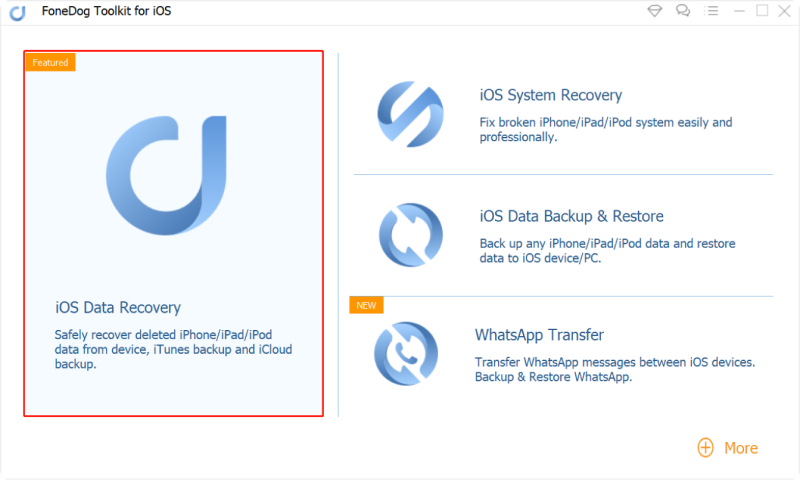
Das iPhone-Gerät sollte automatisch gescannt werden, sobald die Taste gedrückt wird. Abhängig von den gescannten Dateien dauert es einige Minuten. Nach Abschluss des Scanvorgangs erhalten Sie eine Liste der Dateien.

Nach Abschluss des Scanvorgangs werden viele Dateien angezeigt. Klicken Sie auf camera Roll Klicken Sie im linken Bereich auf die Registerkarte, um einen Blick auf die Fotos zu werfen. Klicken Sie nun einfach auf die entsprechenden Felder jedes Fotos, um sie auszuwählen, und klicken Sie dann auf Erholen. Navigieren Sie anschließend zu dem Ort, an dem Sie die Fotos speichern möchten, und klicken Sie dann auf Erholen noch einmal ansehen.
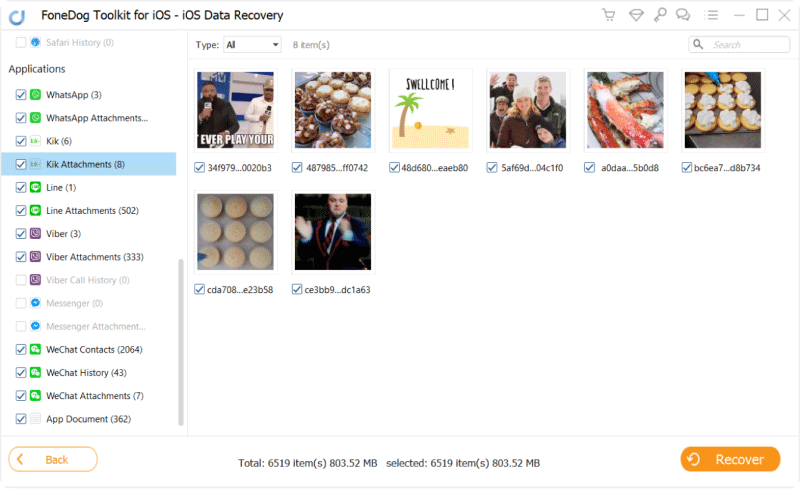
Das ist ziemlich genau So stellen Sie dauerhaft gelöschte Fotos vom iPhone wieder her. Sie können damit sowohl Fotos als auch andere Dateien wiederherstellen. Leider müssen Sie das Risiko eingehen, eine 3 herunterzuladenrd Party-Tool. Wenn Ihnen das nicht passt, ist der nächste Eintrag möglicherweise vorzuziehen.
Kostenlos TestenKostenlos Testen
Obwohl Sie vorsichtig sein müssen, wenn Sie Ihre Fotos versehentlich löschen, müssen Sie sich keine Sorgen machen, wenn das Ereignis sehr aktuell war. In diesem Fall können Sie eine Funktion in der Fotos-App des iPhone verwenden, die Kürzlich gelöscht Ordner.
In diesem Ordner werden Dateien gespeichert, die kürzlich gelöscht wurden, wie der Name schon sagt. Es bleibt dort 40 Tage nach dem Löschen. Daher ist dies eine Möglichkeit, dauerhaft gelöschte Fotos vom iPhone wiederherzustellen. Hier sind die Schritte, wie Sie diese Methode verwenden können:
Hinweis: Im Ordner sehen Sie die Elemente, die kürzlich gelöscht wurden, sowie die verbleibende Zeit.
Auf diese Weise können Sie Ihre Dateien wiederherstellen, wenn Sie sie erst kürzlich gelöscht haben. Dies ist perfekt, wenn die Ursache ein versehentliches Löschen ist. Dies ist jedoch nicht die einzige Methode zum Wiederherstellen dauerhaft gelöschter Fotos von iPhon, bei der kürzlich gelöschte Fotos verwendet werden.
Wenn die Foto-App über einen kürzlich gelöschten Ordner verfügt, können Sie davon ausgehen, dass auch andere Apps über ein solches Verzeichnis verfügen. In diesem Fall wären es die iCloud-Fotos.
iCloud Fotos ist als Speicher für Fotos bekannt. Auf in diesem Speicher gespeicherte Fotos kann nur über das Internet zugegriffen werden. Dies unterscheidet ihn von der Fotos-App.
Glücklicherweise hat iCloud Photos auch einen kürzlich gelöschten Bereich, und genau wie Sie es erwarten würden, ähnelt er dem vorherigen Abschnitt. So können Sie dauerhaft gelöschte Fotos vom iPhone wiederherstellen, indem Sie eine solche Funktion in iCloud-Fotos verwenden:
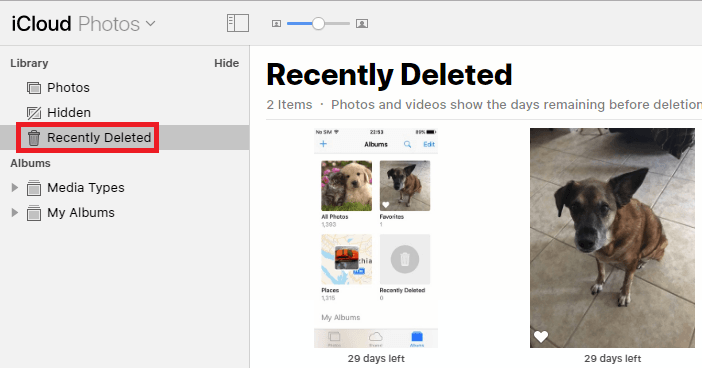
Dies ist Methode 2 sehr ähnlich, daher sollte es nicht schwer sein zu wissen, wie dauerhaft gelöschte Fotos von iPhon damit wiederhergestellt werden können. Denken Sie jedoch daran, dass Sie Dateien, die aufgrund einer Fehlfunktion gelöscht wurden oder die länger als 40 Tage gelöscht wurden, nicht wiederherstellen können.
In diesem Fall müssen Sie sich auf eine andere Methode verlassen. Glücklicherweise hat iCloud noch eine weitere Methode, wie Sie Dateien wiederherstellen können.
Wie Sie vielleicht bereits wissen, wurden Sicherungen erstellt, damit Sie die verlorenen Dateien wiederherstellen können, indem Sie sie aus der Sicherung extrahieren.
Vor diesem Hintergrund ist dies definitiv eine Methode, um zu lernen, wie dauerhaft gelöschte Fotos vom iPhone wiederhergestellt werden. Es gibt drei Möglichkeiten, ein Backup zu erstellen.
Beginnen wir mit iCloud, da Sie bereits Erfahrung mit dieser Plattform haben. Zuerst müssen wir Ihr Telefon zurücksetzen, um auf die Option iCloud Backup and Restore zugreifen zu können. So geht's:
Sobald das Telefon zurückgesetzt wurde, gelangen Sie zum Setup-Bildschirm. In diesem Fall müssen Sie lernen, wie Sie dauerhaft gelöschte Fotos vom iPhone wiederherstellen. Befolgen Sie diese Schritte, wenn Sie bereit sind:
Hinweis: Sie können feststellen, um welches Backup es sich handelt, indem Sie die Daten überprüfen, aus denen es erstellt wurde.
Nachdem Sie diese Schritte ausgeführt haben, sollten Sie in der Lage sein, die verlorenen Dateien wiederherzustellen. Fahren wir nun mit einem anderen Weg fort, um Backups zu erstellen und von diesen wiederherzustellen.
iTunes hat auch eine Methode zum Erstellen von Backups. Der Hauptunterschied zwischen dieser und der vorherigen Methode besteht darin, dass Sie einen Computer benötigen. In beiden Fällen müssen Sie die folgenden Schritte ausführen:
Hinweis: iTunes sollte das Gerät automatisch erkennen und Informationen dazu im iTunes-Fenster anzeigen.
Dies sollte automatisch erfolgen Stellen Sie Ihre Fotos wieder her und sogar Dateien verschiedener Formate und Typen. Der einzige Nachteil beim Erlernen der Wiederherstellung dauerhaft gelöschter Fotos vom iPhone mithilfe dieser Methode besteht darin, dass sie nur in bestimmten Versionen von iTunes verfügbar sind.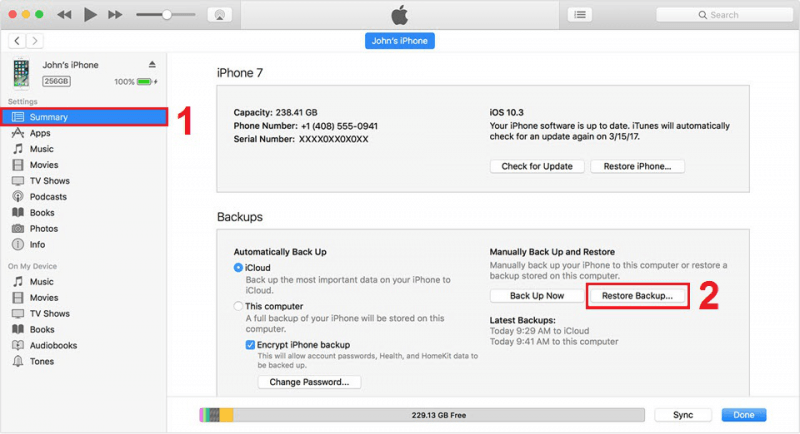
Wenn Sie nicht durch die Version Ihrer iTunes-App behindert werden möchten, ist es möglicherweise beruhigend zu wissen, dass Sie auch lernen können, wie Sie dauerhaft gelöschte Fotos auf andere Weise von iPhon wiederherstellen können.
Dies beinhaltet die Verwendung von Finder auf Ihrem Computer und es wird kein iTunes benötigt. Als solches hat es eine höhere Verfügbarkeit. Hier sind die Schritte, die Sie befolgen müssen:
Dadurch wird der Computer aufgefordert, Ihr iPhone auf die neueste Sicherung zurückzusetzen. Damit wissen Sie jetzt, wie Sie dauerhaft gelöschte Fotos mithilfe von Backups von iPhone wiederherstellen können. Mit diesen drei Methoden zur Verwendung von Backups sollte es Ihnen nicht mehr zu schwer fallen.
Sie müssen sich keine Sorgen machen, dass sich Datenverluste langsam in Ihr iPhone einschleichen. Mit diesen Methoden zum Wiederherstellen dauerhaft gelöschter Fotos vom iPhone sollten Sie sich darauf verlassen können, dass Sie eine Möglichkeit haben, weitere Schäden an Ihren Daten zu verhindern.
Sie müssen sich jedoch daran erinnern, dass Vorsicht auch dazu beitragen kann, die Wahrscheinlichkeit eines Datenverlusts zu verringern.
Hinterlassen Sie einen Kommentar
Kommentar
iOS Datenrettung
3 Methoden zum Wiederherstellen Ihrer gelöschten Daten vom iPhone oder iPad.
Kostenlos Testen Kostenlos TestenBeliebte Artikel
/
INFORMATIVLANGWEILIG
/
SchlichtKOMPLIZIERT
Vielen Dank! Hier haben Sie die Wahl:
Excellent
Rating: 4.7 / 5 (basierend auf 61 Bewertungen)